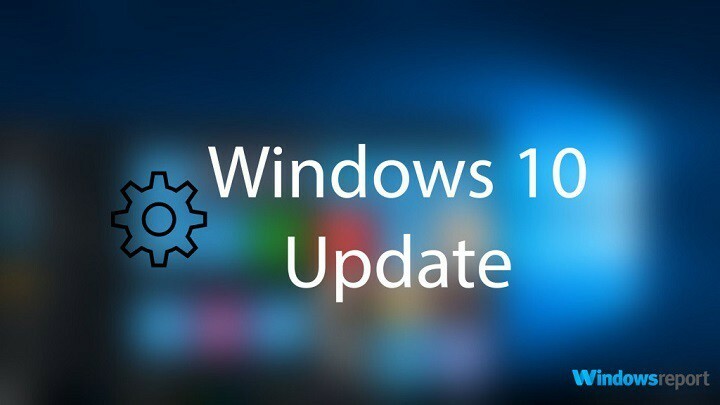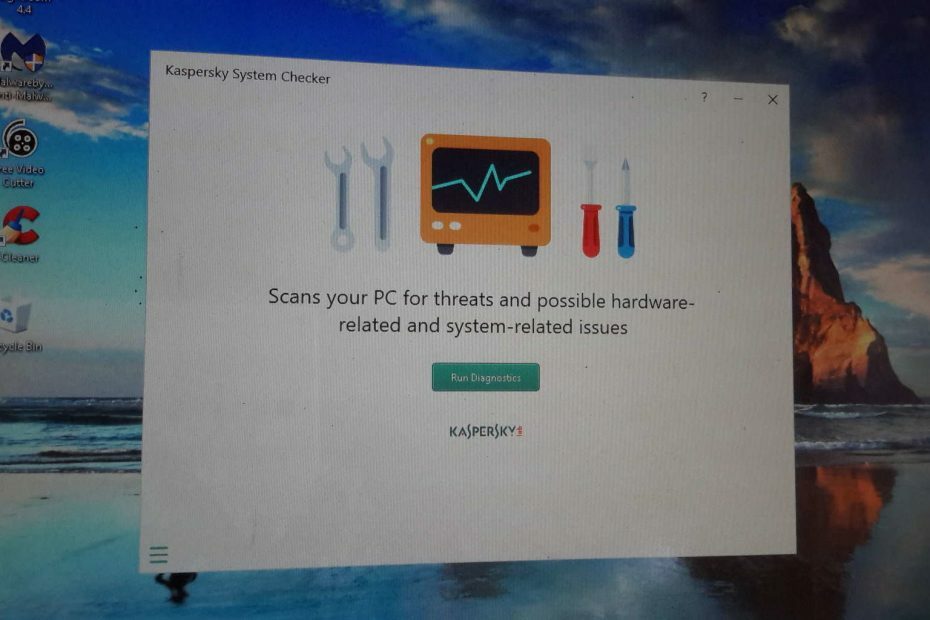- Ako vaš Kaspersky antivirus blokira VPN, nećete moći sakriti svoj identitet na mreži.
- Poznato je da ovo rješenje blokira NordVPN, ali može se dogoditi sa svim takvim alatima.
- Popis vaše virtualne privatne mreže na Kaspersky postavke trebao bi učiniti trik.
- Drugi mogući popravak je promjena sigurnosnog softvera ugodnijim alatom.

Pokretanje raznih aplikacija, uobičajeno Windows 10 koje korisnik danas koristi nije uvijek jednostavno.
Na primjer, stotine korisnika nisu se mogle zaobići VPN blokada koju je iznenada nametnulo rješenje Kaspersky Antivirus.
Ovo nije rijedak problem jer VPN-ovi i vatrozidi trećih strana (oni dolaze kao dio antivirusni suite) ne rade dobro zajedno.
Unatoč tome, pružili smo neka rješenja koja bi trebala postaviti Kaspersky da biste omogućili VPN vezu i još mnogo toga.
Najbolje antivirusne ponude za vas:
 |
Besplatno 30-dnevno probno razdoblje + Uštedite na trogodišnjoj pretplati |
 Provjerite ponudu! Provjerite ponudu! |
 |
Nabavite 1. svjetski antivirus besplatno |  Besplatno preuzimanje Besplatno preuzimanje |
 |
Nagrađivana zaštita i to zauvijek besplatna |  Provjerite ponudu! Provjerite ponudu! |
 |
Popust od 35-60% + 30-dnevno jamstvo povrata novca |
 Provjerite ponudu! Provjerite ponudu! |
 |
Do 63% popusta + više paketa uređaja |  Provjerite ponudu! Provjerite ponudu! |
Kako mogu deblokirati VPN koji je blokirao Kaspersky AV?
- Dopustite VPN na popis dopuštenih
- Promijenite antivirus
- Onemogućite skeniranje šifriranih veza
- Nadogradite ili smanjite Kaspersky
- Provjerite TAP upravljačke programe
- Ponovo instalirajte VPN
1. Dopustite VPN na popis dopuštenih
- Otvorite Kaspersky iz područja obavijesti, a zatim otvorite Postavke.
- Odaberite Zaštita.
- Odaberi Vatrozid.

- Onemogući Blokirajte mrežne veze ako se korisnik ne može zatražiti.
- Odaberite izvršnu datoteku VPN-a i omogućite joj komunikaciju putem vatrozida. Ponovite ovo za sve povezane programe.
- Spremite promjene i pokušajte se ponovo povezati.
Provjerimo je li Kaspersky sigurnosni paket odgovoran za VPN blokadu ili nedosljednosti u brzinama veze.
Privremeno onemogućite antivirus desnom tipkom miša na ikonu u području obavijesti i pokušajte ponovno koristiti VPN.
Ako se za probleme VPN-a doista krivi Kaspersky antivirus, morat ćete ručno stvoriti izuzeće za VPN klijenta.
Neovisno o tome jeste li to učinili prije, čini se da je ažuriranje za Kaspersky promijenilo postavke na nepovoljan način, blokirajući odlazne VPN veze.
Preporučujemo i dodavanje iznimaka za preglednike, jer je zabrinjavajuća zakrpa navodno utjecala na u preglednicima najviše, dok su druge aplikacije povezane s vezom nastavile sasvim dobro raditi s VPN-om omogućeno.
2. Promijenite antivirus
Ako Kaspersky jednostavno neće napraviti rez, razmislite o prijelazu na uravnoteženije sigurnosno rješenje koje može lako surađivati s aplikacijama trećih strana, uključujući vaš VPN.
Što se tiče fleksibilnosti, sigurnosni paket preporučen u nastavku jak je kandidat. Uz to, kohabira s rješenjima trećih strana bez ugrožavanja sigurnosti.
Naprotiv, ovo je dobro zaokruženo sigurnosno rješenje bogato značajkama koje pruža ne jedno, već tri zaštitne slojeve sljedeće generacije protiv zaštite od zlonamjernog softvera kako biste zaštitili svoj sustav od starih i novonastalih prijetnji slično.
ESET nudi zaštitu od virusa, crva, trojanskih konja, neželjene pošte, špijunski softver, krađa identiteta, hakiranje, krađa identiteta, prijevara i socijalni inženjering.
Ovo je rješenje lagano, izuzetno brzo i nudi podršku za chat uživo 24 sata dnevno, 7 dana u tjednu, pa biste svakako trebali razmisliti o isprobavanju.

ESET Smart Security
Promijenite antivirus s doista učinkovitim i laganim rješenjem koje neće biti povezano s vašim VPN-om.
3. Onemogućite skeniranje šifriranih veza

- Početak Kaspersky, ići Postavke, Odaberi Dodatni, kliknite na Mreža a zatim onemogućiti Ne skenirajte šifrirane veze.
- Pokrenite Kaspersky, idite na Postavke, Odaberi Dodatni, kliknite na Mreža a zatim onemogućiti Ubrizgajte skriptu u web promet za interakciju s web stranicama.
- Otvorite Kaspersky, idite na Postavke, Odaberi Zaštita, kliknite na Postavke web-antivirusa, zatim odaberite Napredne postavke i onemogućiti Automatski aktivirajte proširenje Kaspersky Protection u preglednicima.
- Prije toga preporučujemo deinstaliranje proširenja iz preglednika.
Neki iskusni korisnici preporučili su onemogućavanje određenih opcija kako bi VPN funkcionirao. Jedna od opcija koja naizgled remeti VPN povezanost je Skeniranje šifriranih veza.
Također, onemogućavanje Ubrizgajte skriptu u web promet za interakciju s web stranicama i Automatski aktivirajte proširenje Kaspersky Protection u preglednicima opcije mogu također pomoći.
Ako niste sigurni kako to učiniti, pružili smo korake za sve 3 gore navedene mogućnosti.
4. Nadogradite ili smanjite Kaspersky
Prvo i najvažnije, provjerite imate li najnoviju Kaspersky zakrpu. Ako je to slučaj, čini se primjenjivim nadogradnja / nadogradnja.
Nadalje, čini se da je verzija koja je probila VPN Kaspersky 2017. Promijenite verziju antivirusa, nadograđujući je ili nadograđujući u procesu.
Ako imate licencni ključ, možete instalirati gotovo sve verzije Kasperskyja, pa imajte to na umu.
Važno je preskočiti upite za nadogradnju (Postavke> Dodatno> Ažuriranjei poništite opciju za preuzimanje novih verzija).
Ono što ćete trebati je zadržati ključ licence i deinstalirati trenutnu Kaspersky verziju.
Nakon toga idite na službenu stranicu i preuzmite verziju koju smatrate funkcionalnom. Ako se svakodnevno oslanjate na VPN, vjerojatno biste trebali razmotriti ovu opciju.
5. Provjerite TAP upravljačke programe
Pogođeni VPN može imati svoj udio u tome, iako je Kaspersky glavni krivac. Naime, dok su čekali rješenje, neki su se korisnici miješali s TAP adapterom i odgovarajućim upravljačkim programom.
Iz nekog su razloga imali puno bolju vezu nakon vraćanja vozača. TAP adapter je bitan dio VPN-a, pa je veza očita.
Zbog očiglednih razlika sa svakim sustavom (ne postoje 2 identično konfigurirana računala), ne možemo sa sigurnošću tvrditi je li ovo trajno rješenje. Bez obzira na to, vrijedi pokušati.
6. Ponovo instalirajte VPN
-
U traku za pretraživanje sustava Windows upišite Kontrolirati i otvorenUpravljačka ploča s popisa rezultata.

-
U prikazu kategorija kliknite Deinstalirajte program pod Programi.

- Desnom tipkom miša kliknite svoj VPN rješenje i deinstalirajte ga.
- Upotrijebite donji program za deinstalaciju ili bilo koji drugi program za deinstalaciju treće stranečistsve preostale datoteke iunosi u registarostavio VPN.
- Ponovo pokrenite računalo.
- Preuzmite najnoviju verziju VPN-a po vašem izboru i instalirajte ga.
Napokon, možete pokušati ponovo instalirati zahvaćeni VPN. Pritom bi se sama aplikacija (VPN klijent) trebala ponovno integrirati u školjku sustava.
A možda problem neće potrajati i nakon toga. Preporučujemo upotrebu deinstalacijskog programa treće strane za čišćenje svih preostalih datoteka i unosa registra koji su ostali.
⇒Nabavite IObit Uninstaller
Ako se i dalje suočavate s antivirusnom kompatibilnošću s vašim VPN-om, možete pogledati naš popis pomoću najbolji antivirus koji najbolje radi s VPN-ovima.
Naša su rješenja pružala načine kako onemogućiti Kaspersky i ponovo omogućiti VPN i nadamo se da su oni radili za vas.
U slučaju da imate pitanja ili prijedloge u vezi s nemogućnošću rada VPN-ova kada su upareni s Kaspersky antivirusom, slobodno nam recite u odjeljku za komentare u nastavku.
Često postavljana pitanja
Ako je Kaspersky blokirao vaš VPN, razmislite o dodavanju pravila izuzimanja za svoj VPN na zaslonu postavki. Pogledajte naš vodič na kako omogućiti VPN za Kaspersky.
VPN klijent više je orijentiran na privatnost, šifrira vaše podatke i promet, međutim, sam vas ne štiti od virusa. Da biste dobili maksimalnu zaštitu, potreban vam je solidan antivirus također.
Sigurnosna rješenja poput Poznato je da vatrozidi i antivirusi ometaju vašu VPN vezu. Započnite s rješavanjem problema iz tog kuta.